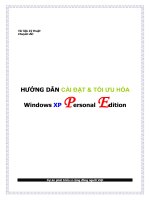hướng dẫn cài đặt modem zoom x4
Bạn đang xem bản rút gọn của tài liệu. Xem và tải ngay bản đầy đủ của tài liệu tại đây (123.14 KB, 5 trang )
Cài đặt cho modem Zoom X4
Phần cứng:
Hiện nay trên thị trường có 3 loại modem Zoom là Zoom X3, Zoom X4 và Zoom X5.
Zoom X3 chỉ có cổng Ethernet, còn X4 và X5 có cả cổng USB và cổng Ethernet.
Nếu sử dụng cổng USB phải cài đặt driver cho modem.
Sau khi cắm modem vào máy tính, hub, hoặc Switch tiến hành kiểm tra các đèn tín hiệu trên
modem.
- PWR: Đèn nguồn – sáng
- RXD: Đèn nhận tín hiệu – sáng
- LINK: Đèn tín hiệu ADSL – sáng.
- DATA: Xanh, nháy.
Cài đặt cấu hình:
Bước 1: Mở trình duyệt Web, truy cập vào website mặc định của modem http://10.0.0.2
Bước 2: Gõ user name và password mặc định.
User name: Admin
Password: zoomadsl
Sẽ xuất hiện cửa sổ như hình 1
(Hình 1)
Bước 3: Thiết lập các thông số dịch vụ như hình 2.
VPI: 0
VCI: 33
Encapsulation: PPPoE LLC
Các thông số user name, password và service name được cung cấp bởi nhà cung cấp dịch. FPT
có cung cấp cho khách hàng ADSL 2 dịch vụ MegaNET và MegaBIZ
Trong phần Authentication chọn PAP
(Hình 2)
Sau đó click vào Save Changes
Bước 4: Đổi mật khẩu của modem.
Để đổi mật khẩu của modem click vào phần Advanced Setup ta có cửa sổ như hình 3
(Hình 3)
Click vào phần Admin Password ta có cửa sổ như hình 4
(Hình 4)
Gõ mật khẩu muốn đổi ví dụ adsl*fpt
Admin Password: adsl*fpt
Retype Password: adsl*fpt
Sau đó click vào Save Changes và Write Settings to Flash and Reboot
(Hình 5)
Bước 5: Click vào Confirm để modem tự khởi động lại là kết thúc việc cài đặt cấu hình cho
modem ADSL Zoom X4.
Ghi Chú:
Một số lưu ý trong quá trình thiết lập cấu hình cho modem ADSL sử dụng dịch vụ của FPT
Trước khi thiết lập cấu hình, nên kiểm tra xem máy tính đã nhận được modem chưa bằng lệnh
ping đến điạ chỉ IP của trang cấu hình modem.
Ví dụ: ping 192.168.1.1 (modem ZyXEL)
Các cách thiết lập cấu hình trên đây luôn disable chế độ Brigde mode và để chế độ modem cấp
DHCP. (Thông dụng)
Để thuận tiện cho việc hỗ trợ kỹ thuật, yêu cầu đổi mật khẩu modem thành mật khẩu ngầm định
của FPT.
Các cách thiết lập cấu hình đặc biệt sẽ được giới thiệu thêm trong phần Các mô hình sử dụng
ADSL.
Cài đặt modem ZYXEL
1. Phần cứng:
Yêu cầu về phần cứng:
- Máy tính có card mạng hoặc mạng LAN.
- Đường dây tín hiệu ADSL.
- Modem ZyXEL: Prestige 645R-A1 ADSL Router
Modem ZyXEL được cắm trực tiếp vào cổng Ethernet của card
mạng, vào Hub hoặc Switch. Sau khi cắm Modem ZyXEL,
kiểm tra lại các đèn tín hiệu trên modem.
Các đèn tín hiệu trên ZyXEL:
Đèn
Màu
Trạng
thái
Mô tả
PWR XanhSáng Modem có tín hiệu điện
Tắt
Modem không có tín
hiệu điện
SYS XanhSáng Modem đã sẵn sàng
Nháy
Modem đang khởi động
lại
Tắt Modem chưa sẵn sàng
VàngSáng
Điện nguồn modem quá
yếu
LAN 10M
Sáng
Modem kết nối thành
công với Ethernet
Nháy
Modem đang nhận hoặc
gửi dữ liệu
VàngTắt
Modem không có tín
hiệu Ethernet
LAN 100M XanhSáng
Modem đã kết nối với
cổng Ethernet 100M
Nháy
Modem đang nhận hoặc
gửi dữ liệu
VàngTắt
Modem không có tín
hiệu Ethernet
DSL XanhSáng
Modem có tín hiệu
ADSL
Nháy
Modem chuẩn bị có tín
hiệu ADSL
Tắt Không có tín hiệu ADSL
ACT XanhSáng
Modem đang thiết lập
một PPPoE connection
Tắt
Modem đã sẵn sàng
nhưng không gửi nhận
dữ liệu
VàngNháy
Modem gửi hoặc nhận
dữ liệu
2. Cài đặt:
Có 2 cách cài đặt Prestige 645R-A1 ADSL Router:
- Cài đặt qua Website
- Truy cập SMT qua LAN hoặc WAN sử dụng telnet
Trong giới hạn tài liệu này chỉ giới thiệu cách cài đặt qua Website. Cách này đơn giản, thông
dụng và dễ thực hiện.
2.1 Cài đặt qua Website:
Bước 1: Mở trình duyệt web
Bước 2: Truy cập vào http://192.168.1.1
Bước 3: Truy nhập
User name: Admin,
Password: 1234
sẽ xuất hiện giao diện như hình 1.
(Hình 1)
Bước 4: Click vào Winzard Setup, điền các thông số của FPT như sau:
Protocol: PPPoE/LLC
VPI: 0
VCI: 33
Click Next
(Hình 2)
Bước 5: Điền các thông số vào cửa sổ mới như sau
FPT cung cấp 2 dịch vụ: MegaNET và MegaBIZ, gõ tên dịch vụ mà bạn đăng ký, User Name và
Mật khẩu FPT cung cấp (Lưu ý các thông số này phân biệt chữ hoa và chữ thường).
Phần Connection chọn Nailed-Up Connection
Click Finish
(Hình 3)
Cửa sổ chúc mừng sẽ hiện lên như (hình 4). Như vậy là đã thiết lập xong các thông số cơ bản
của dịch vụ ADSL cho modem ZyXEL.
Tuy nhiên, để bảo mật và tránh truy cập từ xa cho hệ thống máy tính sử dụng Prestige 645R-A1
ADSL Router cần phải tiến hành đổi mật khẩu của modem và khoá các ứng dụng không cần
thiết.
(Hình 4)
Bước 6: Đổi mật khẩu Modem.
Trong cửa sổ hình 4, click vào phần Advanced Setup sẽ xuất hiện cửa sổ như hình 5 và điền các
thông số cần thiết như sau:
Old Password: 1234
New Password: adsl*fpt (Đây là mật FPT ngầm định dành cho tất cả các khách hàng ADSL)
Retype to confirm: adsl*fpt
(Hình 5)
Sau khi điền đầy đủ và chính xác các thông tin, clik vào Apply và sẽ xuất hiện cửa sổ yêu cầu
nhập lại mật khẩu mới vừa đổi ở trên (hình 6).
(Hình 6)
Bước 7: Tính năng bảo mật:
Prestige 645R-A1 ADSL Router cho phép truy cập từ xa qua một số giao thức như: Telnet. FTP,
TFTP, Web, SNMP và Ping. Trong trường hợp không cần thiết và để bảo mật có thể book các
dịch vụ này bằng cách đánh dấu kiểm vào các ô tương ứng trong hình 7 và chọn Apply.
Với khách hàng ADSL của FPT lúc thiết lập cấu hình ban đầu yêu cầu blook tất cả các dịch vụ trừ
Ping.
(Hình 7)
Sau khi đã thực hiện xong 7 bước ở trên, click vào phần logout , đóng cửa sổ hiện hành và tắt
modem đi bật lại là có thể sử dụng dịch vụ ADSL của FPT.
• 2.2 Cài đặt thông qua Telnet
Bước 1:Khởi động chế độ "Command Prompt" và chọn "Telnet 192.168.1.1", cổng mặc định là
23.
Bước 2: Nhập mật khẩu truy nhập vào modem
Bước 3: Màn hình tiếp theo có hình như sau:
Ta chọn 4 đề vào phần nhập Username, Password
Bước 3 Nhập thông tin truy cậo vào ADSL của FPT: Các thông tin cần nhập vào là:
Encapsulation = PPPoE, Multiplexing= LLC-base, VPI=0, VPI=33, Service Name= Mega*,My
Login= Dsl-*-*, password=*
Bước 4: Cài đặt một số lựa chon khác.
Từ trang menu chính chọn 11/1
Màn hình tiếp theo như sau:
Các lựa chọn cần thay đổi là : Auten= PAP, Nailed-Up Connection= Yes
Sau đó chọn Enter để lưu lai những thông tin đã cập nhật.
Bước 5. Chọn 99 để thoát ra ngoài.